Première connexion sur Facebook Messenger - Fiches pratiques Smartphone Ordissimo

Installons l'application "Facebook Messenger" sur notre Smartphone à l'aide de la fiche "Installer une application depuis le Play Store" et observons comment elle fonctionne avec les étapes qui suivent.
L'application Messenger est obligatoire si vous souhaitez installer Facebook sur votre Smartphone pour interagir avec vos contacts.
1Ouvrir Messenger.
Pour ouvrir Messenger, je sélectionne l'icône "Messenger" sur mon écran d'accueil.
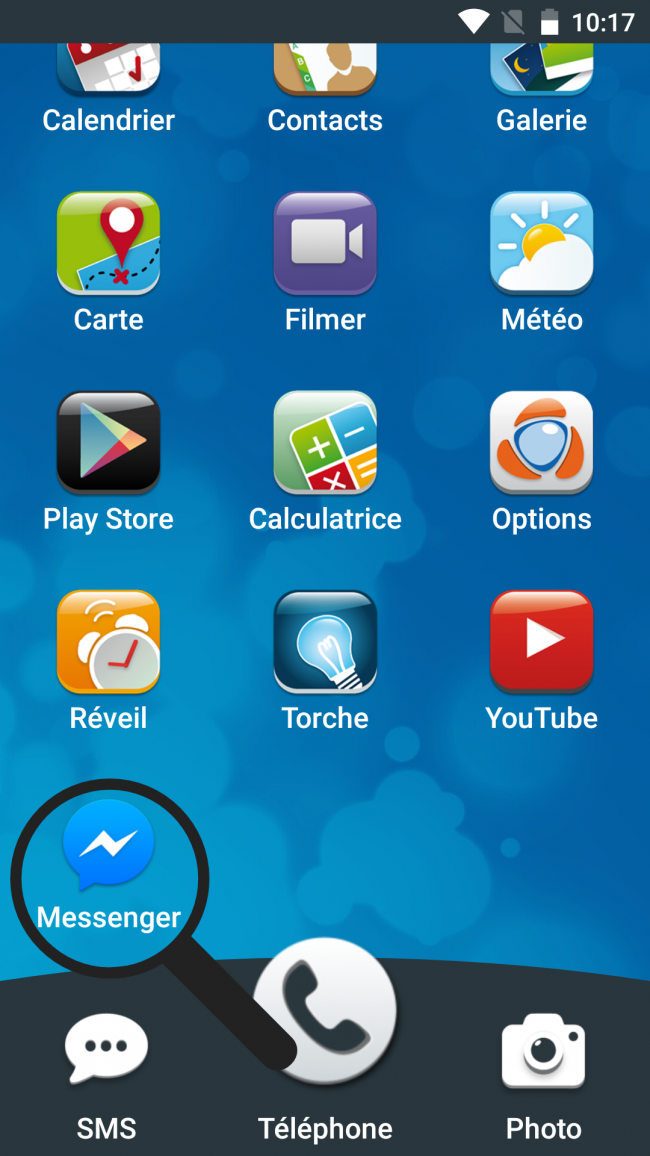
2Se connecter à Messenger.
En glissant mon doigt vers le haut de l'écran pour voir les applications installées sur mon écran d'accueil, je peux voir que Messenger est maintenant bien présent.. J'appuie dessus pour ouvrir l'application.
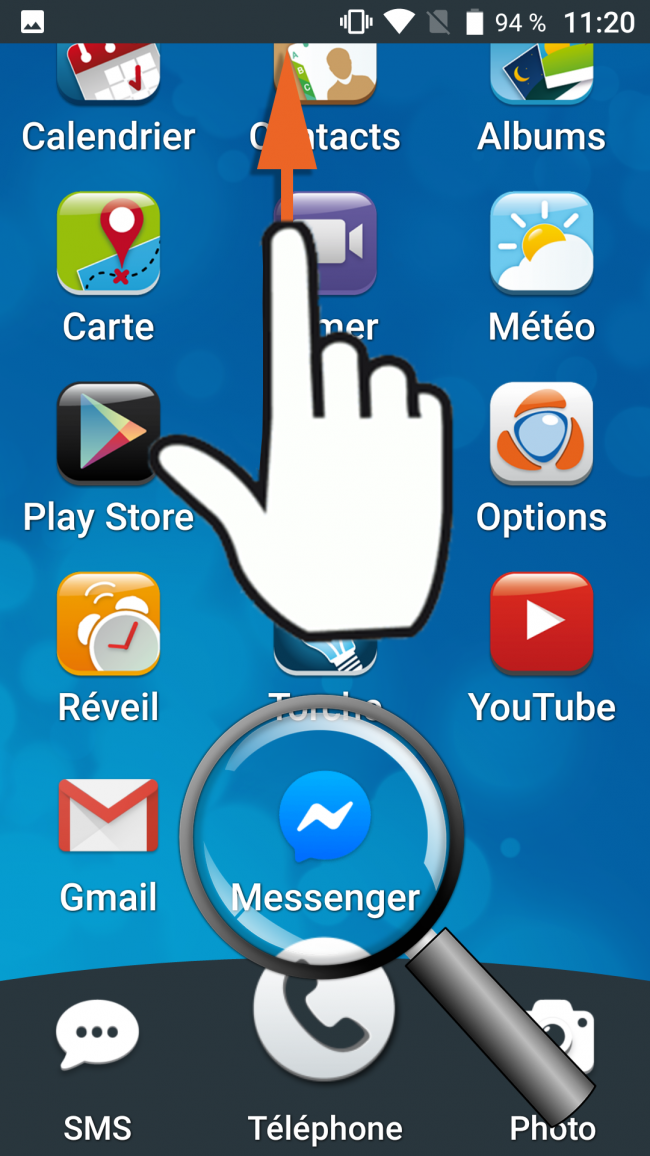
3Connexion à son compte Messenger Facebook
Si je n'ai toujours pas créé de compte Facebook, je dois le faire maintenant en suivant la fiche pratique "Comment créer un compte Facebook"
a. Entrer ses identifiants Facebook
Dans les champs de saisie de texte, je renseigne l'adresse e-mail et le mot de passe associés à mon compte Facebook. Si j'ai oublié mon mot de passe, je peux le réinitialiser en appuyant sur "MOT DE PASSE OUBLIÉ ?".
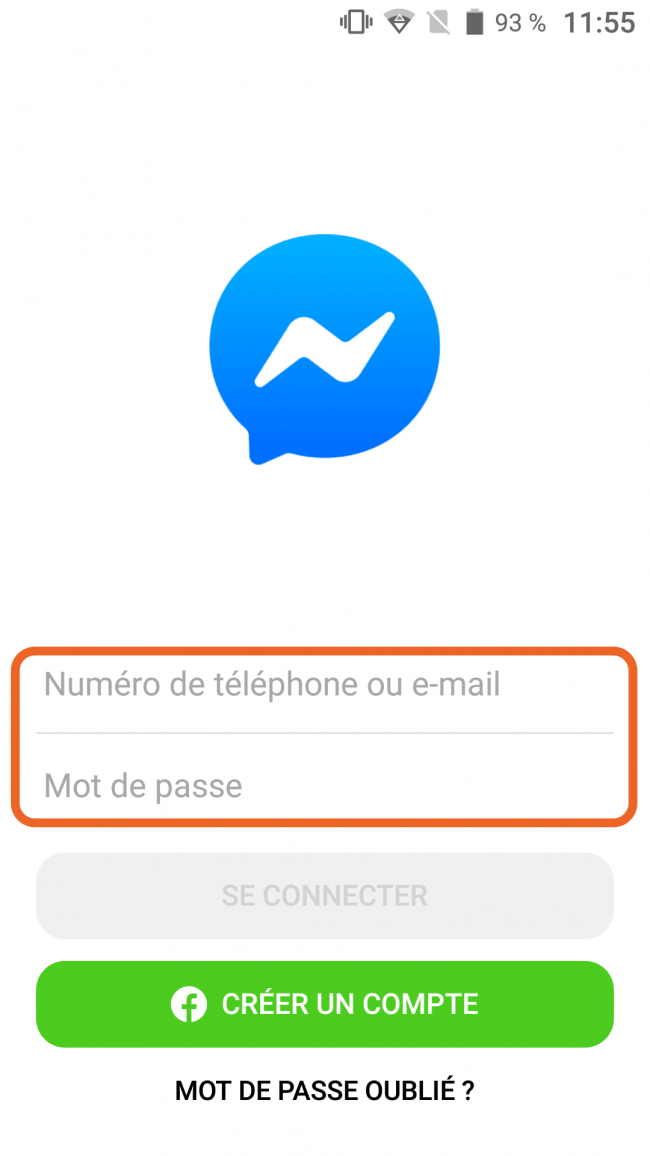
b. Connexion au compte
| Une fois mon adresse e-mail et mon mot de passe renseignés, j'appuie se le bouton "SE CONNECTER" . |
Si j'ai activé la double sécurité sur mon compte Facebook, cet écran va s'afficher. Je vais recevoir un message sur mon smartphone pour valider que c'est bien moi qui cherche à me connecter via un nouvel appareil. |
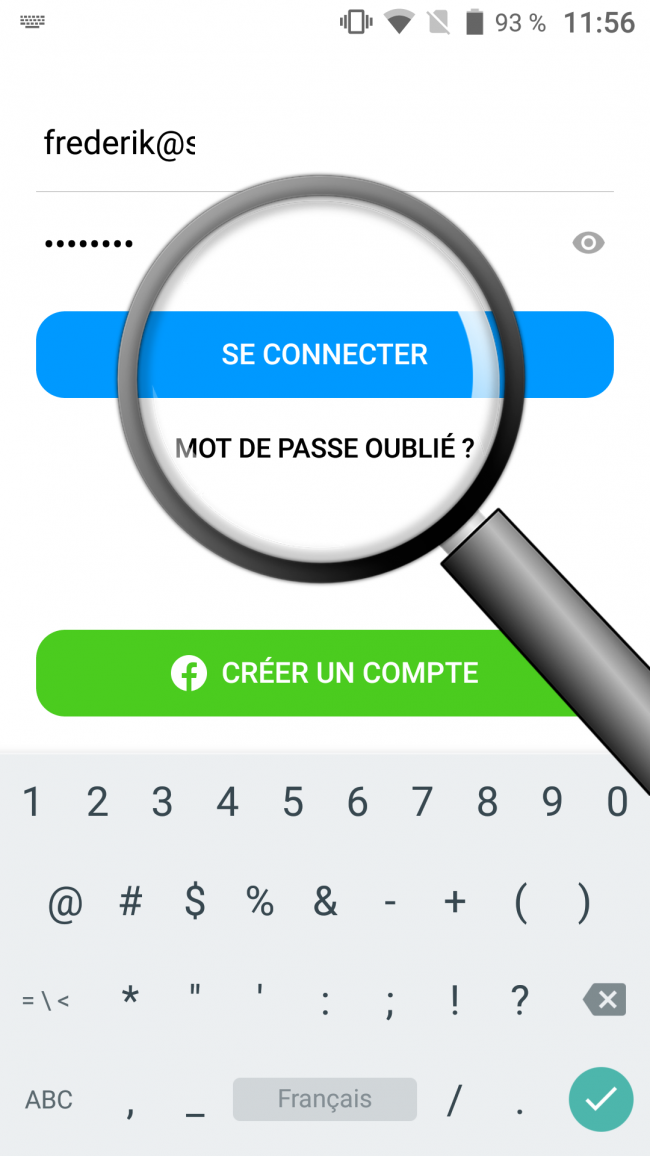 |
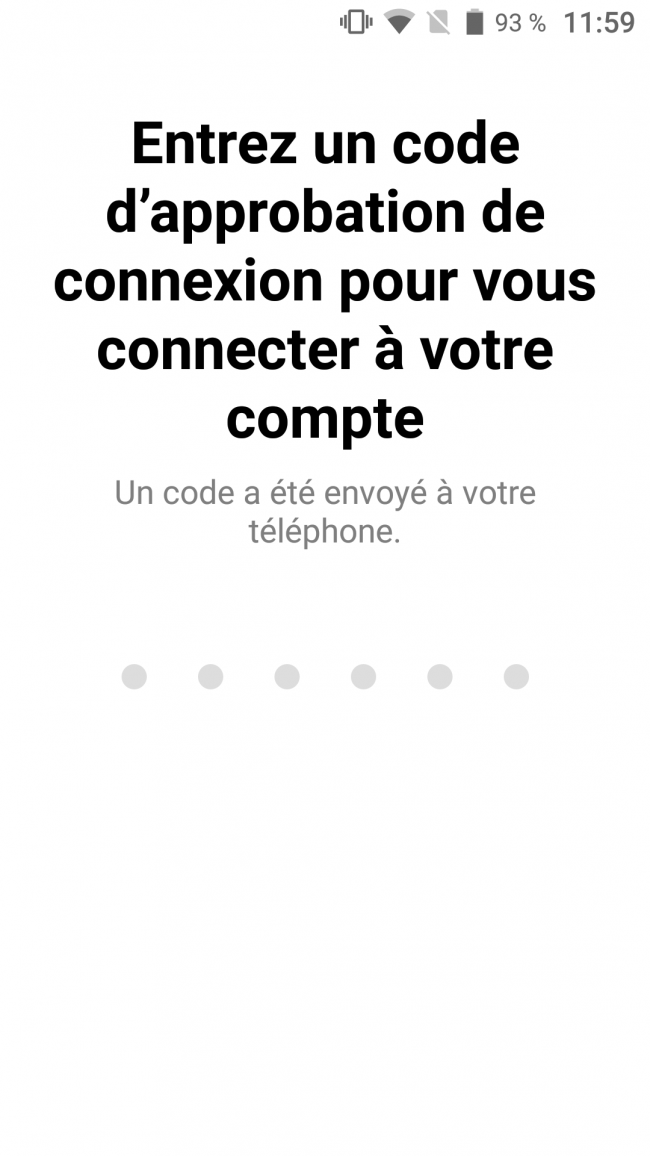 |
c. Activer ou non l'importation en continu de mes contacts téléphonique sur Messenger
Une fois la connexion réussie, j'ai la possibilité d'activer l'importation dans Messenger de tous mes contacts téléphonique qui auraient également Messenger.
Je ne préfère pas activer cette option, sauf si éventuellement je venais de créer mon compte Facebook.

4Découvrir la page d'accueil de Messenger.
Une fois la connexion établie, je retrouve mon interface Messenger, avec la liste de mes contacts avec lesquels j'ai déjà discuté sur Messenger (via mon ordinateur par exemple).
Je peux facilement voir quels sont mes contacts en ligne actuellement puisqu'une icône ![]() est affichée en dessous de leur photo de profil.
est affichée en dessous de leur photo de profil.
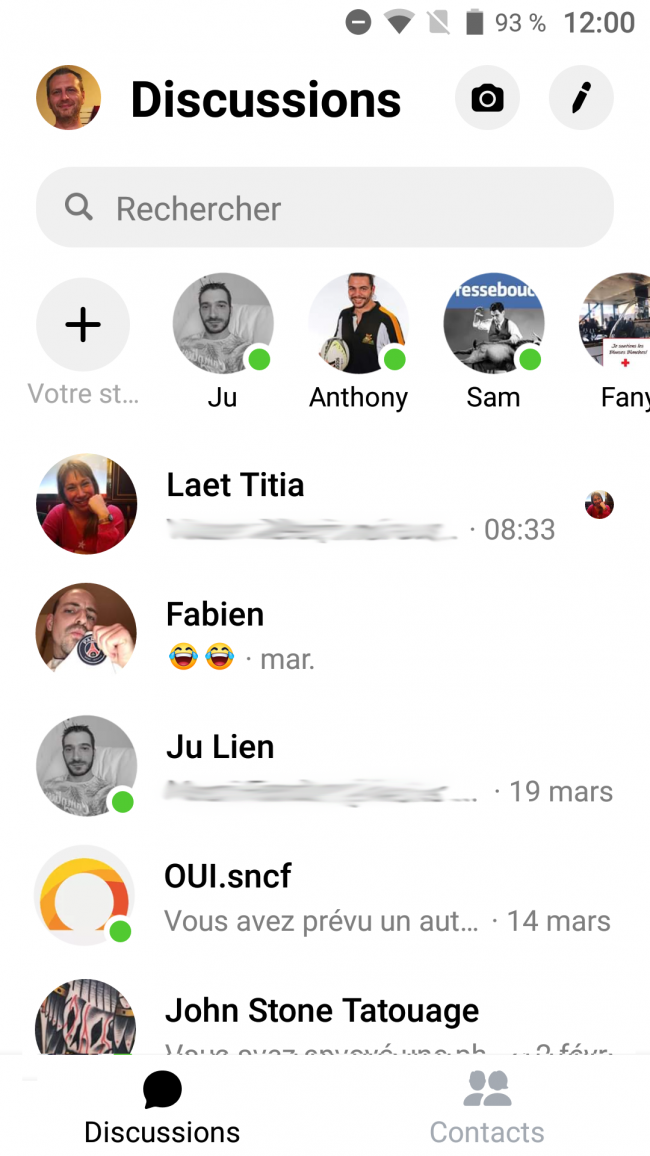
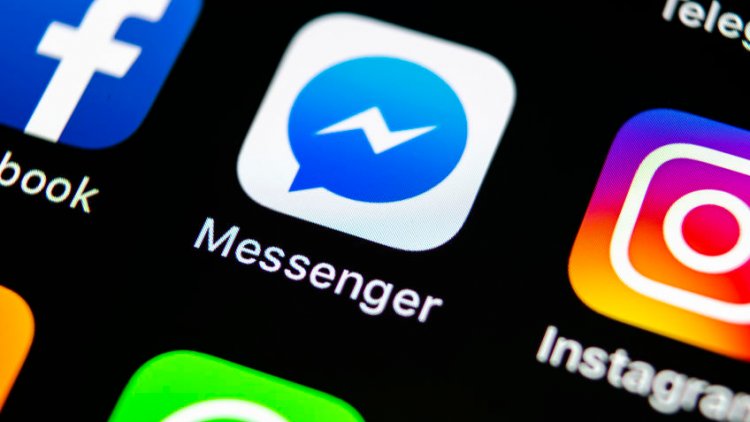
 envoyer à un ami
envoyer à un ami